
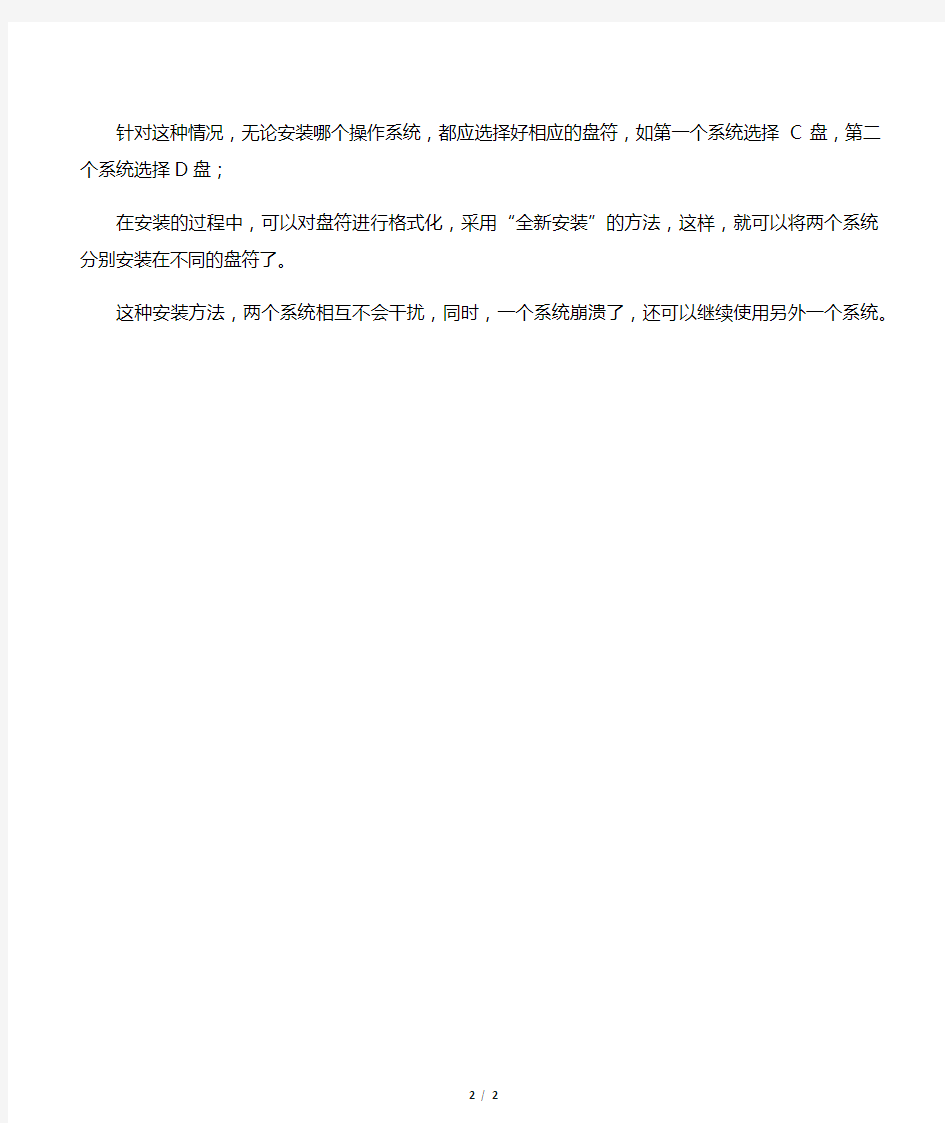
教你如何在一台电脑里安装两个操作系统
如何在一台电脑里面,安装两个操作系统,或者又称为双系统?请看下面的讲解
首先,我们先来了解一下,操作系统应该安装在哪些分区里面;
不过,一般情况下,如果您的电脑安装一个操作系统,那么,默认的,就是操作系统的文件会安装在“本地磁盘C”;如果要安装两个操作系统,系统文件应该安装到哪些盘符里面呢?
一、操作系统文件安装在哪里
①都放C盘
如果您的C盘足够的大,大概有15G左右,那么,可以将双系统的文件都安装在C盘;一个操作系统的文件,大概占6G左右,两个就占12G,还剩下
3G的自由空间。
②两个系统分别放在不同的盘符
可以将一个操作系统文件安装在C盘,而另外一个系统的文件放在D盘或其后的其它盘。
二、如何将操作系统安装在相应的盘符
①都放C盘的情况下
针对这种情况,在安装第二个操作系统的时候,选择C盘分区[但是,不能进行格式化,否则原来的系统就不存在了];之后,选择“全新安装”方式,这样,就可以在C盘同时存在两个操作系统了。
两个系统同时安装在C盘,如果系统盘出问题了,那么,将会直接影响到两个操作系统;一旦两个操作系统都崩溃,那么,计算机已就崩溃了。
②两个系统分别放在不同的盘符情况下
1/ 2
针对这种情况,无论安装哪个操作系统,都应选择好相应的盘符,如第一个系统选择C盘,第二个系统选择D盘;
在安装的过程中,可以对盘符进行格式化,采用“全新安装”的方法,这样,就可以将两个系统分别安装在不同的盘符了。
这种安装方法,两个系统相互不会干扰,同时,一个系统崩溃了,还可以继续使用另外一个系统。
2/ 2
第九课<<计算机操作系统>>教学设计 一、教学内容分析:本课内容参考四川教育出版社《信息技术》七年级(上)第九课-计算机操作系统,本课内容有:计算机系统的管理者-操作系统,Windows 操作系统的发展及windows 操作系统的特点。 二、学生情况分析 本课教学内容对象是初一(七)年级同学,学生来自不同的区县及学校,各校的教育教学条件及教学要求不统一,能力水平不齐,学习环境发生了改变,学习者本身年龄也不断增长,信息技术课程的学习,也进入了一个新的阶段。为了能更科学地理解知识,学会变通,可以设置一些问题让学生自行寻找答案。 三、教学目标 目标难度知识与技能行为目标 (1)知道计算机操作系统的作用和地位,了解常用的操作系统,通过练习对比dos 与windows 系统的区别。 (2)知道现用windows 操作系统的特点和发展方向,丰富自己的知识结构。 (3)体会计算机操作系统对计算机的管理作用及windowsxp 操作系统的安装及启动的基本过程。 过程与方法 (1)以任务为驱动,培养学生的观察能力,自我探索总结的能力; (2)培养学生进行自主学习、协作学习的能力; (3)培养学生发现问题、分析问题和解决问题的能力 情感态度及价值观 (1)培养学生之间的协作合作关系,增强学生合作精神。 (2)培养学生大胆尝试探究精神。 四、重点难点 教学重点:认识计算机操作系统的作用和Windows 操作系统的发展及特点。教学难点:对Dos、Windows 操作系统特点的理解及掌握Windows 操作系统启动及安装的特点。五、教学方法 任务驱动法、分组协作法、自主探究法 六、教学准备 局域网,多媒体电子教室,教学课件,及windows xp setup 演示软件。
《计算机操作系统》 教案 备课教师:晁妍职称:助教 教学班级计科专业 09级本科2班 时间: 2011年 9月已教轮数: 1 计算机与信息学院 2011-2012学年度第一学期
课程教学目的及教学要求: 本课程是计算机科学与技术专业的主要专业基础课和主干课。本课程的学习目的在于使学生掌握操作系统的基本概念、基本原理、设计方法和实现技术,具有初步分析实际操作系统的能力,为其今后在相关领域开展工作打下坚实的基础。 教材: 《计算机操作系统》(第三版)汤小丹等 推荐参考书: [1] 《计算机操作系统》(第二版)汤子瀛等西安电子科技大学出版社 [2]《计算机操作系统教程》张尧学史美林清华大学出版社 [3]《UNIX教程》(第2版)(美)Syed Mansoor Sarwar Robert Koretsky 张玉洁孟祥武译机械工业出版社 [4]《计算机操作系统.学习指导与题解》梁红兵、汤小丹西安电子科技大学出版社 [5]《操作系统实验指导—基于linux内核》徐虹编清华大学出版社
第1、2讲(周次:第2周) (注:线右侧写教学方法、实验演示、新增补内容、重要标注、时间分配等) 教学章节: 1.1 操作系统的目标和作用(简略) 1.2 操作系统的发展过程(每种OS的不足与各自特点) 教学目的及要求: 目的:是使学生建立起 OS的基本概念。 要求:了解OS的引入和发展;理解多道程序设计技术; 重点、难点:(注:重点和难点如果一致,则写在一起,若不同则应分开写):OS引入和发展、OS的基本特征和功能。 教学内容:板书设计见PPT。(注:内容每节课1-2页为宜) 复习引入: 首先说明对课程的成绩如何评定,提出学习要求,以及教材的使用并推荐参考教 材。然后介绍本课程的特点、性质和目的,以及如何学习,最后对本课程内容以及 课时分配做简单的介绍。 新课讲授: 操作系统在计算机系统中的地位:(结合课件中图加以说明,由此引出目标和作 用) 计算机系统由硬件和软件组成;操作系统在硬件基础上的第一层软件;是其他软件 和硬件之间的接口。 操作系统在计算机系统中占据着特别重要的地位,是计算机中最重要的系统软件, 是其他系统软件和应用软件运行的基础。 1.1 操作系统的目标和作用 1.1.1 操作系统的目标 方便性(用户的观点):提供良好的、一致的用户接口。无需了解许多有关硬件和系统 软件的细节。 有效性(系统管理人员的观点):合理地组织计算机的工作流程,管理和分配硬件、软 件资源,提高资源的利用率;提高系统的吞吐量。 可扩充性(开放的观点):操作系统必须能方便地开发、测试和引进新的系统功能,以 适应计算机硬件和体系结构的迅速发展以及应用不断扩大的要求。给计算机系统的 功能的扩展提供开放式的支撑平台。 开放性:可移植性和互操作性 其中有效性和方便性是设计OS时最重要的两个目标,设计现代OS的主要目标也是 对提高资源利用率和方便用户。 1.1.2 操作系统的作用 1. 从一般用户的观点来看,OS作为用户与计算机硬件系统之间的接口(桥梁) 用户并不直接与计算机硬件打交道,而是通过操作系统提供的命令、系统功能调 用以及图形化接口来使用计算机。 2. 从资源管理的观点来看,OS作为计算机系统资源的管理者(管家) 处理机的分配和控制,内存的分配和回收,I/O设备的分配和处理,文件的存取、共 享和保护工作都是由操作系统完成的。主要功能有:处理机管理、存储管理、设 备管理、文件管理 3. 从虚拟机的观点来看,OS用作扩充机器(实现了对计算机资源的抽象)(虚拟机 或扩充机) 硬件处在最底层,不附加任何软件的物理计算机 “裸机”. 操作系统是附加在裸机上的第一层,是对裸机的首次扩充,构成了一个比裸机更 强,使用更方便的“虚拟计算机”。 所有系统软件以及更上层的用户应用软件在操作系统虚拟机上运行,它们受操作系
十二款操作系统安装全程图解 Windows 98篇: 一、准备工作: 1.首先当然是要准备好Windows 98的系统安装光盘。 2.在可能的情况下,可以在运行安装程序之前用磁盘扫描程序将所有硬盘扫描一遍,检查硬盘错误并进行修复,否则安装程序运行时如果检查到有硬盘错误就会很麻烦。 3.如果安装过程中需要用产品密匙(安装序列号)的,用纸张记录安装文件的产品密匙(安装序列号)。 4.安装之前可以用驱动程序备份工具(如:驱动精灵)将Windows 98下的所有驱动程序备份到硬盘上(如∶Frive)。最好能上网下载本机的网卡驱动和调制解调器等的驱动程序,如果你用宽带连接请下载并保存宽带拨号软件Enternet300,能上网就能找到大部分所要的软件。 5.如果你想在安装过程中格式化C盘(建议安装过程中格式化C盘),请备份C盘有用的数据。 6.必须有FAT或FAT32文件系统格式的分区,因为Windows 98只能安装在FAT或FAT32文件系统格式的分区,推荐分区空间大于2G。 二、用光盘启动系统: (如果你已经知道方法请转到下一步),将98安装光盘放入光驱,重新启动系统并把光驱设为第一启动盘,保存设置并重启,如无意外即可见到安装界面。 三、安装Windows 98 光盘自启动后,如无意外即可见到启动界面,将出现如下图所示,如光盘不能自启动,可用98启动软盘启动(设软驱为第一启动盘)。 如果你想格式化C盘,即选第二项进入DOS下,在提示符“A:>_”下输入“format c:”后回车,再输入“y”后回车即开如格式化C盘! 在这里我已经格式化C盘了,所以选第一项(从光盘安装98)后直接回车,很快出现如下图所示,(如果不选择在30秒后会自动启动第一项)。
河南辉煌科技股份有限公司 终端机操作系统与程序安装调试手册 第二章终端机操作系统/程序安装手册 (2) 一、工控机CMOS 设置 ........................................................................................................ 2 二、硬盘分区要求: ............................................................................................................... 2 三、 操作系统的安装 ............................................................................................................. 2 四、终端程序的安装 ............................................................................................................... 3 附件:....................................................................................................................................... 3 附件2:终端程序安装步骤 ................................................................................................... 3 附:EDSL 雅齐5100的配置说明 . (12)
项目二使用Windows 7 操作系统为了使计算机系统的所有资源能协调一致地工作,必须要有一个软件来进行统一管理和调度,这种软件就是操作系统。Windows 7是美国Microsoft公司推出的新一代操作系统平台它继承了Windows XP的实用与Windows Vista的华丽,同时进行了一次大的升华。 本项目从基本概念、基本操作、文件管理、个性化设置和应用维护工具等几个方面介绍Windows 7系统的使用和操作方法。 任务一使用Windows 7操作系统 一、任务描述 对于刚刚购买电脑的初学者,首先需要学习操作系统的基本使用方法。本任务将展示在Windows 7操作系统,从启动操作系统、初步应用操作系统到最后退出系统的全过程。二、任务分析 要使用电脑并能初步应用,首先要学会操作系统的启动和关闭,并且有一定的顺序;要认识桌面图标和任务栏,了解Windows 7窗口的构成,学会窗口的多种操作方法;学会使用鼠标,了解不同鼠标样式代表的不同状态。 三、相关知识点 1.启动Windows 7 Windows 7的基本启动过程。 2.认识Windows 7的桌面 ⑴认识桌面图标 进入Windows 7系统后,整个屏幕显示如图2-1-1所示的桌面。与其它版本的Windows 类似,用户通常可以把一些常用的应用程序图标放置在桌面上,便于使用。 桌面图标是由一个形象的小图标和说明文字组成,图标作为它的标识,文字则表示它的名称或者功能。常用的图标有以下几个: ①“计算机”图标 “计算机”图标是计算机中所有资源的代表,双击图标就可以打开“计算机”窗口,可看到本计算机的所有硬件和软件资源信息。 ②“Administrator”图标 “Administrator”文件夹主要用来存放用户常规使用的文件信息。 ③“回收站”图标 这是Windows系统的“垃圾箱”。回收站是计算机硬盘中的一块特定区域,可以存放暂时被删除的文件或文件夹,若想恢复被删除的信息,可以再次把它们从“回收站”中捡回(还原)。但是,当文件或文件夹在回收站中被删除后,就不能再恢复了。 ④“网络”图标 通过它可以查看连入本地网络(邻近)的计算机,在条件允许的情况下,可以通过网上邻居连入本地网络中的其它计算机,从而达到资源互访的目的。 ⑤“Internet Explorer”图标 这是Windows系统中的浏览器,通过它用户可以方便地进入Internet浏览网页。
《操作系统新相识》 教学目标 知识目标: 初步认识操作系统的界面及作用,能够识别桌面、图标、按钮、窗口和任务栏,能够更换桌面背景。 技能目标: 通过故事化的学习场景,从操作系统的界面开始,引导学生从直观上分清图标、按钮、窗口和任务栏;通过更换桌面背景图片,让学生初步体验操作系统的操作特点。 情感目标: 通过对操作系统的初步的具体操作,培养学生对操作系统的兴趣,激发学生对电脑的操作欲望。 通过本课学习,也要让学生对做梦有一个正确的了解和认识,树立科学的人生观和世界观。 教学重点: 识别桌面、图标、按钮、窗口和任务栏,能够更换桌面背景 教学难点: 识别桌面、图标、按钮、窗口和任务栏,体验操作系统的操作 教学过程: 一、创设情境,导入新课 师:(出示情景图)三人信息小组的能能昨天夜里做了一个梦,他梦见了什么?生:…………
师:能能在梦里走进入了一个神秘的殿堂,其实在我们的电脑里也有一个非常神奇的王国——操作系统,你们想不想进入看一看啊? 好,我们今天就来学习操作系统新相识。 二、探究学习,发现新知 发现一:打开电脑找梦境: 1.师:操作系统是电脑的“管家”,管理着电脑的所有软件、硬件和资源,从打开电脑的那一刻起,它就在默默无闻的工作着。操作系统就像是一个乐队的指挥,在它的指挥下电脑的各个部件、各种程序协调一致地工作,完成人们下达的指令。目前,计算机上最常用的操作系统主要是Unix家族、LINUX家庭、和微软Windows家族,今天我们就来认识一下Windows操作系统 2.师课件出示操作系统界面,介绍认识桌面、图标、按钮、任务栏、窗口 (1)桌面组成: 开机后的整个画面叫桌面。 桌面上的小图形叫图标,双击它会打开一个神秘的窗口。在窗口中显示电脑里的各种信息。 桌面最下方叫任务栏,任务栏上有各种按钮。 开始按钮:单击“开始按钮”出现“开始菜单”,可以打开程序和关闭计算机。 (2)窗口切换 打开一个程序以后,在桌面上都会显示出这个程序的窗口,同时在任务栏上显示相应的窗口按钮。当我们打开多个窗口时,显示在最上边的窗口,叫当前窗口。就是正在使用的窗口。 单击任务栏上的窗口按钮,就能让它显示在最上边,成为当前窗口。 3.学生认识自己的电脑上的桌面、图标、按钮、任务栏、窗口
操作系统安装流程 YZF2(001B) —·杨昭飞·— —·Zhophy Young·— 一、启动盘制作。 常用的启动盘有两种:1.刻录盘;2.系统盘。 制作启动盘所用到的软件:UltraISO、电脑电、大白菜、老毛桃等,我用的是电脑店。 1.刻录盘 刻录盘是通过UltraISO软件制作的一种在U盘只有系统文件的启动盘,刻录盘一旦制作完成就不能再随便拷入或删减U盘内的文件,也不能再拷入和删减系统无关的文件,以确保文件的完整性。 2.系统盘 系统盘是把大白菜或者老毛桃软件小系统win PE安装在U盘,使U盘内的小系统具有独立显示的功能。这种启动盘的优点是在不挪用镜像文件的情况下可以随意拷入和删减其他文件,不影响文件的安装。只要存储空间足够,可以当做一般U盘使用。 二、刻录镜像文件。 Ultra软件制作刻录盘流程: (1)(System\启动盘\刻录盘\UltraISO 绿色免费版)解压,双击打开UltraISO_9.6.2.3059.exe,默认或者修改安装路径。安装完成输入注册码激活UltraISO软件。 (2)这里以安装win8系统为例,先制作win8刻录盘。 打开UltraISO软件,然后点击文件---打开---选择win8系统镜像文件(System\系统\win8\cn_windows_8_x86_dvd_915414),确认打开后就能在软件的界面内看到整个镜像文件的信息了。数据无价,先确认文件无误再继续下边的步骤。 接下来开始制作系统安装盘,点击启动---写入硬盘映像。
进入刻录界面后,在硬盘驱动器部分选择要写入的最小4G的U盘,确认无误后点击写入,等待一段时间就行了。
一、导入 Win dows 操作系统一款由美国微软公司开发的窗口化操作系统。它采用了 GUI 图形化操作模式,比以前的指令操作系统(如 DOS 更为人性化。 随着计算机硬件和软件系统的不断升级,微软公司的 Win dows 操作系统也 在不断更新和改进,从16位、32位到64位,从最初的 Win dows 1.0到现在的 Win dows7 Win dows8等,各种版本不断更新。 2009年10月微软公司正式发布 Windows 7,作为 WindowsXPWindowsVista 的后继者,Windows7是微软公司开发的新一代具有革命性变化的操作系统。 它 具有更绚丽的界面、更快捷的操作、更强大功能、更稳定的系统等优点。通过这 个项目的学习,可以帮助大家熟练掌握 win dows7操作系统的基本操作。 二、教学内容 (一)Windows 7操作系统概述 1、 Windows 7 版本 (1) (2) (3) (4) (5) (6) 2、 Windows 7 特点 (1) 更简便易用 系统做了许多方便用户的设计,用户体验更直观高级。 (2) 更快速流畅 教学过程及内容 Win dows 7 Starter (初级版) Windows 7 Home Basic (家庭基础版) Windows 7 Home Premium (家庭高级版) Win dows 7 Pro fessi onal (专业版) Win dows 7 Enterp rise (企业版) Win dows 7 Ultimate (旗舰版)
大幅缩减了系统启动时间,加快了操作响应。 (3)更华丽且更节能 视觉效果更佳,资源消耗更低。 (4)更安全可靠 系统改进了安全和功能合法性,优化了安全控制策略。 (5)更好的连接访问 系统增强了移动工作能力,并拓展了多设备同步、管理和数据保护功能。
《初步认识操作系统》教学设计 一、教学目标 (一)知识与技能 1、了解操作系统的种类和Windows操作系统的发展。 2、了解Windows XP操作界面。 3、学会设置Windows XP的外观和主题。 (二)过程与方法 1、能够根据教师的讲授和演示,了解操作系统的种类和Windows XP操作界面。 2、能够运用所学的知识,列出Windows操作系统的优点。 3、通过实操训练,让学生轻松的氛围下学习,实现知识的建构。 (三)情感态度与价值观 1、引导学生形成自主学习意识。 2、培养主动学习的习惯。 二、教学重点 设置Windows XP的外观和主题。 三、教学难点 登录Windows XP时忘记密码的处理。 四、教学方法 1、教学方法:讲授法、演示法。 2、学习方法:实操法、自主学习。 五、教学过程 1、操作系统的发展: 操作系统(operating system,OS)是系统软件的核心,它控制和管理计算机的软、硬件资源,为用户提供操作界面。 Windows操作系统的发展历程如下: 2、操作系统的界面: ⑴ Windows XP登录界面
⑵登录Windows XP时忘记密码的处理方法 方法1——利用“administrator”(此方法适用于管理员用户名不是“administrator”的情况) 在登录界面上,按住Ctrl+Alt键,再按住Del键二次,即可出现经典的登录画面,此时在用户名处键入“administrator”,密码为空进入,然后再修改其他用户的口令即可。 方法2——从SAM文件中找密码 在系统启动前,插入启动盘,进入:C:WINNTSystem3Config 用COPY命令将SAM 文件复制到软盘上。拿到另一台机子读取。这里需要的工具是LC4,运行LC4,打开并新建一个任务,然后依次击“IMPORT→Import from SAM file”,打开已待破解的SAM文件,此时LC4会自动分析此文件,并显示出文件中的用户名;之后点击“Session→Begin Audit”,即可开始破解密码。 方法3——用其他SAM文件覆盖 SAM文件保存着登录名以及口令,那么我们只要替换SAM文件就是替换登录名以及口令了。不过,这个替换用的SAM文件的“产地”硬盘分区格式要和你的系统一样(FAT32或NTFS)。最保险的方式是把XP的[Win NTSystem 32Config]下的所有文件覆盖到[C:Win NTSystem 32Config]目录中(假设XP安装在默认分区C:),方法4——利用NET命令 1、重新启动计算机,在启动画面出现后马上按下F8键,选择“带命令行的安全模式”。 2、运行过程结束时,系统列出了系统超级用户“administrator”和本地用户的选择菜单,鼠标单击“administrator”,进入命令行模式。 3、键入命令:“net user zhangbq 123456 /add”,强制将本地用户的口令更改为“123456”。若想在此添加一新用户(如:用户名为abcdef,口令为123456)的话,请键入“net user abcdef 123456 /add”,添加后可用“net localgroup administrators abcdef /add”命令将用户提升为系统管理组“administrators”的用户,并使其具有超级权限。 4、重新启动计算机,选择正常模式下运行,就可以用更改后的口令“123456”登录本地用户了。另外,本地用户进入登入後在〔控制台〕→〔使用者帐户〕→选忘记密码的用户,然後选〔移除密码〕後〔等出〕在登入画面中选原来的
会议系统安装调试方案 安装 1、设备的安装和吊挂设备的安装和吊挂工作在装饰工程完工后进行,以保证设备免受尘土的沾染。注意事项如下:会议系统设备安装、吊挂设备前要逐一开箱检查,是否有损坏,是否备件和说明书齐全,最后再对每件设备进行必要的工作情况检查。安装前应仔细阅读设备的安装操作说明书,以掌握正确的安装方法。设备安装时要充分考虑设计和布局的要求,相同类型的设备放置在一个位置;需要经常操作的设备安装在便于操作的地方,基本不需要调整的设备安装在隐蔽的地方。例如:均衡器在工程完毕后基本不需要调整,同时也要避免无意间的调整,所以经常将它们集中安装在机柜最下端;像效果器、激励器、压限器以及DV刑、录像机等设备,就应该安装在容易操作的位置。设备的安装还要兼顾信号线的连接,尽量缩短线路连接的距离。设备的安装必须安全牢固,并且设置一定的保护措施。 2 、机柜和操作台 机柜和操作台一般位于控制室内,控制室会议系统的中心,是安装工程的关 键进度控制点。控制室的施工要点:地板应具有较好的绝缘性能和防潮性能,以木地板为佳。地板的设计应考虑设备荷重及避免行走时地板出声和产生振动。会议系统的控制室和灯控室不宜设在同一台侧的上下层。可控硅的电线管和话筒电缆管不能靠近和平行布置,两种管线应相距 1.5m 以上。控制室内敷线地沟的深度约8 cm宽度应大于20cm,内置铁皮以防鼠、防潮及便于接地,同时应装活动盖板。控制室内应备有空调与通风系统,保证设备的通风、散热。机柜为标准的19 英寸机柜,根据所装设备的多少,可以选择不同的高度。机柜内设备的安装顺序一般按信号流程的原则,自上而下排列。即信号源、声音处理设备在上,功率放大器在下。便于逐级调整、检查,有利设备的通风散热,同时重的设备(功率放大器)在最下面,使整个机架的重心在下面,稳定性好。机柜内应配置风扇以保证散热通风。 3、供电线路、控制线路以及信号线路的连接设备安装就位后的重要工作 就是各种信号线的连接,包括将铺设的线缆制作好插头后连接到设备上,以及制
江苏省盐城技师学院 教案首页 编号:YJQD-0507-07 版本:B/O 流水号: 编制:审核:批准: 课题:视频监控系统的安装与调试 教学目标、要求:1、认识视频监控系统的常用设备、说出系统的构成。 2、能够画出视频监控系统的系统结构、掌握相关设备的 功能及描述系统的工作原理。 3、掌握视频监控系统设备连接端口的功能并画出系统接 线图。 4、掌握系统设备的安装方法及设备参数的设置方法。 教学重点、难点:掌握系统设备的安装方法及设备参数的设置方法。 授课方法:讲授法、示范教学法、演示教学法 教学参考及教具(含电教设备):《楼宇智能化系统安装与调试》、《楼宇自动化实训考核装置》、多媒体课件等。 教学实施情况分析:
复习提问:1、消防系统相关设备的功能和工作原理? 2、消防系统的安装方法及设备参数的设置方法有哪些? 新课讲授 一、认识视频监控系统 视频监控系统由实时控制系统、监视系统及管理信息系统组成。实时控制系统完成实时数据采集处理、存储、反馈的功能;监视系统完成对各个监控点的全天候的监视,能在多操作控制点上切换多路图像;管理信息系统完成各类所需信息的采集、接收、传输、加工、处理,视频监控系统发展了短短二十几年时间,从19世代80年代模拟监控到火热数字监控再到方兴未艾网络视频监控,发生了翻天覆地变化。在IP技术逐步统一全球今天,我们有必要重新认识视频监控系统发展历史。从技术角度出发,视频监控系统发展划分为第一代模拟视频监控系统(CCTV),到第二代基于“PC+多媒体卡”数字视频监控系统(DVR),到第三代完全基于IP网络视频监控系统(IPVS)。 中国视频监控行业共经历了三个阶段,分别是模拟视频监控阶段、数字视频监控阶段、网络视频监控阶段。中国视频监控市场正从模拟向数字化过渡,数字视频监控成为了市场的主流。2004年到2012年,数字监控在总体视频监控市场规模中所占的比例从35.7%增长到了56.7%。与此同时,网络视频监控市场正在稳步增长,所占比例由2004年的7.4%增长到2012年的28.2%。受平安城市建设、交通信息化建设、金融监控、安全生产、智能家居等各种项目建设与发展的带动,中国视频监控产品的需求量不断扩大。 二、视频监控系统的常用设备 典型的视频监控系统主要由前端音视频数据采集设备、传送介质、终端监看监听设备和控制设备组成。如图所示,视频监控子系统由摄像机部分(有时还有麦克)、传输部分、控制部分以及显示和记录部分四大块组成。在每一部分中,又含有更加具体的设备或部件。其组成原理如图1所示。
教学过程及内容一、导入 Windows操作系统一款由美国微软公司开发的窗口化操作系统。它采用了GUI图形化操作模式,比以前的指令操作系统(如DOS)更为人性化。 随着计算机硬件和软件系统的不断升级,微软公司的Windows 操作系统也在不断更新和改进,从16位、32位到64位,从最初的Windows 到现在的Windows7、Windows8等,各种版本不断更新。 2009年10月微软公司正式发布 Windows 7,作为Windows XP、Windows Vista 的后继者,Windows 7 是微软公司开发的新一代具有革命性变化的操作系统。它具有更绚丽的界面、更快捷的操作、更强大功能、更稳定的系统等优点。通过这个项目的学习,可以帮助大家熟练掌握windows7操作系统的基本操作。 二、教学内容 (一)Windows 7操作系统概述 1、Windows 7版本 (1)Windows 7 Starter(初级版) (2)Windows 7 Home Basic(家庭基础版) (3)Windows 7 Home Premium(家庭高级版) (4)Windows 7 Professional(专业版) (5)Windows 7 Enterprise(企业版) (6)Windows 7 Ultimate(旗舰版) 2、Windows 7特点 (1)更简便易用 系统做了许多方便用户的设计,用户体验更直观高级。 (2)更快速流畅 大幅缩减了系统启动时间,加快了操作响应。 (3)更华丽且更节能 视觉效果更佳,资源消耗更低。 (4)更安全可靠 系统改进了安全和功能合法性,优化了安全控制策略。 (5)更好的连接访问
门禁系统安装与调试手 册 文件管理序列号:[K8UY-K9IO69-O6M243-OL889-F88688]
文档编号: ICSE1104004 版本号:1.0 DACMJ-M4型门禁控制器 安装和调试手册 深圳达实信息技术有限公司 2011年4月 文档摘要 项目名称:M4门禁控制器安装与调试 文档撰稿:吕绍鑫 编写日期: 参考文献: 修改记录 目录
第一章产品功能介绍 1.1.产品简介 M4门禁控制器是达实智能股份有限公司根据市场需求开发出的一款高新产品。它是由控制器、IC/ID卡感应器组成,可同时带4个IC/ID感应器,实现4个门的进出控制,既可与计算机管理系统联网进行实时工作,也可以脱机独立运行工作。持卡人只需在通过门禁点时将IC/ID卡在门禁感应器前轻轻一晃,即可完成身份识别与自动开门。 M4门禁控制器使用简单、安装方便、功能强大、结构美观实用,可取代传统的机械钥匙、条码、磁卡、接触式IC卡等门禁控制器。它采用TCP/IP通讯方式,可实现实时数据上传功能。配合本公司的一卡通智能卡管理软件,可以实现“企业一卡通”、“智能大厦一卡通”、“小区一卡通”、“校园一卡通”等大型复杂的智能卡管理信息系统。也可提供控制器接口软件,方便开发其它特殊应用系统。 1.2.产品功能特点 门禁控制控制四个门或两个门的双向进出 标准读头4路独立韦根读头接口,支持标准的韦根26/32/40读头,扩展性 好、便于低成本实现系统升级。 多种读头识别支持指纹识别、感应式IC、ID、感应式IC+密码键盘 TCP/IP采用以太网方式连接,可以满足大数据量、实时性要求高的应用场 合,主动将刷卡、报警等事件信息实时上报,便于系统灵活应用。 远程在线升级通过TCP/IP对设备升级禁控制器硬件底层程序的功能,方便系统扩展和系统升级迅速完成。
认识Windows操作系统教学设计教材分析: 认识windows操作系统是贵州科技出版社小学三年级实验教材第二单元活动2。这节课的主要内容是让学生知道windows操作系统的界面,鼠标的操作。 学生分析: 1.本节课是在学生学习了身边的信息和计算机的组成的基础上进行的教学活动,学生已有学习windows操作系统的基础。 2.学生对计算机的各种设备只有初步的认识,对操作实践还需老师的讲解、演示加学生亲手练习。 3.学生要想进一步学习计算机,必须得从操作系统的认识开始。 教学目标: 1.初步认识Windows操作系统桌面、桌面图标和任务栏。 2.掌握启动和退出Windows的方法。 3.认识Windows菜单,掌握菜单的基本操作。 4.认识鼠标的基本操作 教学重点: Windows界面 教学难点: 鼠标和菜单的基本操作。 课型: 新授课 教学方法: 讲解法、示范法、练习法。
课时安排: 一课时 教学过程: 一、导入 师:同学们,上节课我们学习了“揭开神秘机器的面纱”这一课,我们认识了计算机,你们还记得计算机的分类吗? 生:台式计算机和笔记本 师:随着信息技术的发展,计算机经历了许多次变革,功能越来越强大,成为人们生活中必不可少的工具,因此人们习惯地称它为“电脑”) 师:从外观上看,计算机包含那些设备 生:鼠标、键盘、主机、显示器。 那你们想不想学会使用计算机呢?今天老师就和同学们一起走 进神奇的Windows操作系统。 板书课题:认识Windows操作系统 二、学习新课 活动1:启动Windows系统 师:你知道怎样启动Windows吗? (教师讲解启动Windows的方法:先开显示器,后开主机。因我们计算机室的电脑是一体机,所谓一体机电脑是指将传统分体台式机的主机集成在显示器的底座上,形成一体台式机,通俗一点来说,就是将电脑主机与显示器集成到了一起,形成了一个整体,只要将键盘和鼠标连接到显示器上,电脑就能正常使用。)
操作系统安装基本要求 关键字: 操作系统介质安装 一、安装前的准备 1、确认安装的服务器的硬件信息,包括机型型号、磁盘接口、系统BIOS、使用硬盘、处理器、内存、网卡。 2、检查主板BIOS到版本,如果供应商需要升级微码,然后再升级,一般新服务器不需要升级微码。 3、需要一张由信息技术部提供的有许可证的Windows 2003 Server光盘,一张由供应商提供的最新的引导盘,一个外接USB的DVD光驱。 4、根据根据内存大小和硬盘大小确定系统C盘的空间设置为内存大小加上32GB 。 5、安装操作系统的系统盘的RAID基本为RAID1。 6、操作系统口令规则提前向信息技术部确认好。 7、其他文件,包括特殊驱动文件和操作系统补丁文件等。 二、操作系统安装 1、将刻录好的引导盘放入光驱,连接到服务器上;等待机器启动后按“F12”
如下图: 2、选择从光驱启动CD/DVE ROM,如下图 3、选择语言为“English”如下图: 4、为默认选择“Next”如下图:
5、选中要安装的操作系统然后“Next”,如下图: 6、设置系统日期和时间,根据安装日期和时间设置,设置好选择“Next”如 下图:
7、这一步我们可以看到磁盘的阵列信息,此时做的是“Raid1”状态为(Good) 说明之前已经做好了;如果阵列没有做这里我们可以选择要做的阵列,如“RAID1”然后选择“Next”等待几分钟;建议安装系统前配置好RAID。这里我们直接选择“Next”如下图: 8、选择“Next”如下图:
9、这一步设置系统盘大小,设置方法为(内存大小+32G);设置好选择“Next”如下图: 10、正在创建分区等待两分钟如下图: 11、分区创建完成后选择“Next”如下图:
DCS系统安装及调试方案 1.1施工目的 保证DCS系统仪控设备的安装、调整检验、功能调试等工作符合设计和 现行标准及营运单位在合同文件中所规定的标准;实现测量和控制的真 实、准确、安全、可靠。由于图纸资料不全,本措施在实际使用时将根 据具体设备的产品说明书加以修改和完善。 1.2 适用围 此措施适用于工程DCS系统的设备安装和单体调试。 1.3 施工前的准备工作 1.3.1 工程资料收集和技术准备。 1.3.2 接受工程技术人员的技术交底。 1.3.3 参与现场开箱检查验收。 1.3.4 仪器和工具配备 (1)用于安装作业的工器具(略) (2)用于量值传递的试验室标准器具(略) (3)用于现场调试的便携式工器具: (A) 多功能信号发生器(电流、电压、频率) (B) 热电偶比较仪 (C) 热电阻比较仪 (D) 便携式压力(全量程)校验仪 (E) 电工工具及高精度数字万用表 (F) 制造厂提供的各种专用工器具 1.4 作业条件 1.4.1 图纸及设备厂家资料齐全。 1.4.2 专业技术负责人已进行现场技术交底。 1.4.3 仪控设备按合同要求如期运抵现场。
1.4.4 集控室工作环境符合下列要求(调试阶段): 照明、空调系统已投用,其温度和湿度控制符合DCS厂家要求 温度:10-30℃ 温度变化率:<5℃/h 湿度:45-80% 含尘浓度:≤0.3mg/m3 振动幅度: ≤0.3mm 1.5 方法及步骤 1.5.1 设备的开箱验收、储存和搬运。 (1)设备的开箱和验收: (A) 开箱应使用合适的工具,不得猛烈敲击,以防止损坏设备。 (B) 根据装箱清单核对设备的型号、规格、数量、备品和附件。 (C) 清点和登记技术文件、图纸资料。 (D) 检查设备外观应完好,不应有损伤、变形及锈蚀等缺陷;做好开箱记录。 如有型号、数量不符或设备损坏等现象,应上报主管部门,以便与设备 供货厂家交涉。 (2)设备的存储和搬运: (A) DCS装置的存储条件必须满足设备厂家要求,分类入库。 (B) DCS设备搬运和装卸应按设备厂家要求进行。 (C) 盘柜起吊时,应按箱上指定吊装部位绑扎吊索。吊索转折处应加衬垫物, 以防止损坏设备。 (D) 对采用MOS元件的模件要采取防静电措施。 1.5.2 DCS系统仪控设备的安装及单体调试: (1)控制盘安装(见控制盘台安装方案) (2)控制电缆安装(见控制电缆安装技术措施) (3) DCS系统接地安装
操作系统的安装教案
江苏省徐州技师学院理论授课教案(首页) 授课日期2016.11. 14 2016.11. 15 任课 老师 班级16程序 2,16信管 2 16程序 1,16媒 体 赵 启辉 课程:计算机组装与维护 课题:操作系统安装 教学目的要求:1.了解操作系统的几种常用的安装方式。2.熟练掌握Windows XP基本安装方法。 教学重点:掌握操作系统安装前的准备工作。 教学难点:掌握安装多操作系统的设置方法。 授课方法:讲授法、列举法、引入法、分析法等 教学参考及教具(含多媒体教学设备)投影、多媒体计算机 授课执行情况及分析: 板书设计或授课提纲
1、操作系统的几种常用的安装方式。 2、Windows XP基本安装方法。 教学 环节及时间分配教学内容 教 学 方 法
组织教学10’ 讲授主课40’ 一、导入新课 硬盘的分区格式化工作完成之后,下一步的任 务就是安装操作系统了。 提问学生:你是否自己独立安装过操作系统? 你使用的操作系统是Windows XP 吗? 引导学生思考、回答并相互补充。 教师总结归纳,进入教学课题。 二、新课教学 安装操作系统 1基础知识:系统的安装方式和步骤 1.1 系统的安装方式介绍 提问:安装操作系统的方法有几种? 学生思考、看书、回答; 教师总结: 安装操作系统的安装方式: 1.全新安装:在原有的操作系统之外再安装一 个操作系统,也就是通常所说的多系统并存,该 方式的优点是安全性较高(原有系统不会受到伤 害),但缺点是不易共享另一系统中已安装的程 序。 2.升级安装:对原有操作系统进行升级,例如 从Windows 98升级到Windows 2000/XP。该方式 的好处是原有程序、数据、设置都不会发生变化, 讲授 多媒 体教 学
计算机组装与维修教案 (总学时:30学时) 第1章计算机组装与维修的基础知识 教学设想: 1. 学时:2学时 2. 课型:新授课 3. 重点与难点: (1) 计算机组装与维修的基本概念。 (2) 计算机故障的分类方法和维修方法。 (3) 计算机维修的原则。 教学目标: 1. 教学知识点: (1) 计算机系统的构成及其对环境的要求。 (2) 计算机组装与维修的基本概念。 (3) 计算机故障的分类方法和维修方法。 (4) 计算机维修的原则。 2. 能力训练要求: (1) 了解计算机系统的构成及其对环境的要求。 (2) 掌握计算机组装与维修的基本概念。 (3) 掌握计算机故障的分类方法和维修方法。 (4) 掌握计算机维修的原则。 教学方法: 讲解→课堂练习→答疑→作业 教学过程: 1.引言:计算机系统的构成及其对环境的要求。 (1).计算机系统的硬件组成 a)中央处理器(CPU)CPU :Central Processing Unit(中央处理器)
b)存储器 c)输入设备 d)输出设备 e)总线 f)主板 g)机箱 (2).计算机系统的软件组成 a)系统软件 b)应用软件 (3).计算机的基本工作原理 冯●诺依曼结构的主要特点: a)计算机由输入,存储,控制,运算和输出五大功能部件组成 b)计算机内部采用二进制数 c)将程序(却指挥计算机工作的命令集合)存储在计算机内,简称“程序存储”
2. 内容讲解: (1). 计算机组装与维修的基本概念: 计算机已成为不可缺少的工具,而且随着信息技术的发展,在电脑使用中面临越来越多的系统维护和管理问题,如系统硬件故障、软件故障、病毒防范、系统升级等,如果不能及时有效地处理好,将会给正常工作、生活带来影响。为此,提供全面的计算机系统维护服务,使您以较低的成本换来较为稳定的系统性能。一台电脑是由许许多多的零部件组成,只有这些零部件组合在一起协调的工作,才能称之为电脑。但其工作原理却没有变,其中包括主板、CPU 、内存、硬盘、显卡、声卡等等。 (2). 计算机故障的分类方法和维修方法 软件故障: 软件故障是指安装在计算机中的操作系统或者软件发生错误而引起的故障, 主要包括以 计算机系统的基本组成结构图 计算机系统 硬件系统 软件系统 主机 外设 中央处理器(CPU) 内存储器 控制器 运算器 RAM ROM 输入设备 输出设备 外存储器 存储器 系统软件 应用软件 操作系统 语言处理程序 工具软件 应用软件包 面向问题的程序
目录 一、使用一键装机工具 (1) 二、Ghost克隆安装系统方法设置光驱启动 (4) 三、使用刻录的u盘或者光盘进行安装 (4) 一、使用一键装机工具 (此处以土豆U盘为例,同类工具如大白菜U盘,U黑侠,一键装机等) U盘中制作土豆U盘PE启动盘(制作前注意备份U盘数据) 1、下载土豆土豆Win PE_u盘装系统V 2、0; 2、安装、制作土豆U盘PE启动盘; 3、制作完成后,点击“模拟启动“,能够弹出新窗并模拟启动过程,说明制作成功。 设置从U盘启动1、将制作好的土豆PE启动的U盘插入电脑,开机出现第一个界面时就按F12,在弹出的窗口中选择U盘就可以从U盘启动(会进入下一步),按F12如果没有出现U盘启动选项,就改下BIOS设置:开机出现第一个界面时就按F2或FN+F2,进入选择【EXIT】-【OS Optimized Defaults】将【win8 64 BIT】选择为【Other OS】设置如下图: 4、按【F9】加载默认设置,如图。按【F10】保存退出、尝试插入u盘,开机按F12 进入boot menu,选择usb-hdd启动。
5、进入U盘,出现如下界面:选择02或03进入都可以 6、进入土豆PE后,(硬盘中没有隐藏或保留分区可省略这一步)打开桌面上diskgenius分区工具,选菜单栏上的硬盘,选择删除所有分区,然后转换分区表类型为MBR格式,(注意备份资料),再进行分区(快速分区),如下图: 7、分区完后,将U盘中WIN7系统ISO文件复制到在盘,并解压到当前文件夹,打开桌面上土豆一键装机,按图中所示操作
8、点击“确定”进入GHOST界面,如下图:让它自动完成,完成后会自动重启 9、重启后,让它自动进入硬盘安装,如下图:让它自动安装,直到安装好出现WIN DOWS桌面
操作系统的启动 实验性质:验证 建议学时:2学时 一、实验目的 跟踪调试EOS在PC机上从加电复位到成功启动的全过程,了解操作系统的启动过程。 二、预备知识 阅读《EOS实验指南》第三章,了解EOS操作系统的启动过程。阅读2.4节,复习汇编语言的相关知识,并掌握NASM汇编代码的特点。阅读附录A,了解Bochs和Virtual PC 这两款虚拟机软件的特点,重点熟悉Bochs的调试命令。 三、实验内容 3.1 准备实验 1.启动OS Lab。 2.新建一个EOS Kernel项目。 3.在“项目管理器”窗口中打开boot文件夹中的boot.asm和loader.asm两个汇编文 件。boot.asm是软盘引导扇区程序的源文件,loader.asm是loader程序的源文件。 简单阅读一下这两个文件中的NASM汇编代码和注释。 4.按F7生成项目。 5.生成完成后,使用Windows资源管理器打开项目文件夹中的Debug文件夹。找到 由boot.asm生成的软盘引导扇区程序boot.bin文件,该文件的大小一定为512字节 (与软盘引导扇区的大小一致)。找到由loader.asm生成的loader程序loader.bin文 件,记录下此文件的大小,在下面的实验中会用到。找到由其它源文件生成的操 作系统内核文件kernel.dll。 3.2 调试EOS操作系统的启动过程 3.2.1 使用Bochs做为远程目标机 按照下面的步骤将调试时使用的远程目标机修改为Bochs: 1.在“项目管理器”窗口中,右键点击项目节点,在弹出的快捷菜单中选择“属性”。 2.在弹出的“属性页”对话框右侧的属性列表中找到“远程目标机”属性,将此属 性值修改为“Bochs Debug”(此时按F1可以获得关于此属性的帮助)。 3.点击“确定”按钮关闭“属性页”对话框。接下来就可以使用Bochs模拟器调试 BIOS程序和软盘引导扇区程序了。 3.2.2 调试BIOS程序 按F5启动调试,此时会弹出两个Bochs窗口。标题为“Bochs for windows - Display”的窗口相当于计算机的显示器,显示操作系统的输出。标题为“Bochs for windows - Console”的窗口是Bochs的控制台,用来输入调试命令,输出各种调试信息。 启动调试后,Bochs在CPU要执行的第一条指令(即BIOS的第一条指令)处中断。此时,Display窗口没有显示任何内容,Console窗口显示要执行的BIOS第一条指令的相关信息,并等待用户输入调试命令,如图1: